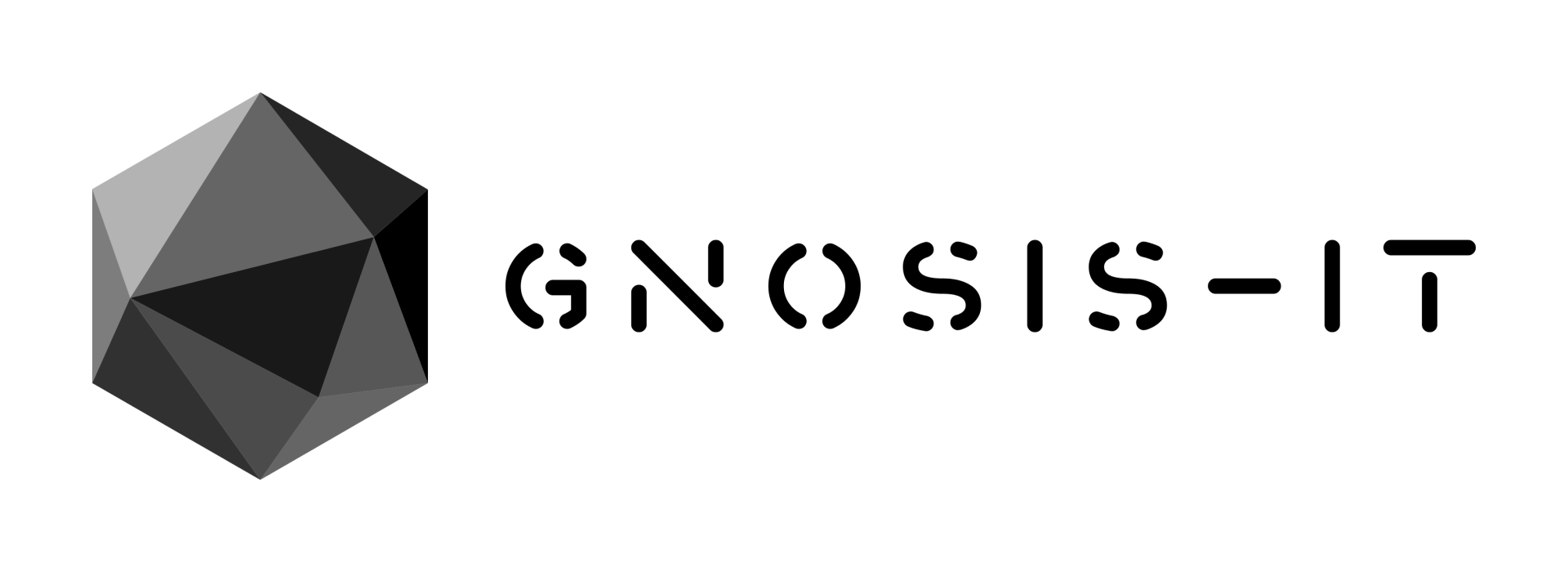Microsoft Power BI no es solo una herramienta para crear informes sofisticados; es una plataforma que ofrece una amplia gama de funciones, desde la preparación y modelado de datos hasta su visualización. Además, es un ecosistema bien diseñado que brinda a los usuarios diversas capacidades para enriquecer el proceso de análisis de datos. Estas capacidades incluyen compartir conjuntos de datos, informes y paneles, así como usar dispositivos móviles para agregar comentarios a un informe, hacer preguntas y distribuir esta información entre las personas más relevantes. Todo esto es posible si seguimos los pasos correctos para construir un ecosistema robusto en Power BI.
Un informe atractivo que presenta cifras incorrectas no tiene ningún valor. De igual manera, un informe que es lento para procesar datos desanima a los usuarios y reduce su efectividad.
Uno de los aspectos más importantes en la creación de un ecosistema sólido en Power BI es asegurarse de obtener los datos correctos desde el inicio. Luego, es fundamental diseñar un modelo de datos que no solo garantice precisión, sino que también represente adecuadamente la lógica del negocio. Esto permitirá que los informes funcionen de manera eficiente y confiable.
La siguiente imagen muestra un proceso típico para crear un informe en Power BI:
Un informe atractivo que presenta cifras incorrectas no tiene ningún valor. De igual manera, un informe que es lento para procesar datos desanima a los usuarios y reduce su efectividad.
Uno de los aspectos más importantes en la creación de un ecosistema sólido en Power BI es asegurarse de obtener los datos correctos desde el inicio. Luego, es fundamental diseñar un modelo de datos que no solo garantice precisión, sino que también represente adecuadamente la lógica del negocio. Esto permitirá que los informes funcionen de manera eficiente y confiable.
La siguiente imagen muestra un proceso típico para crear un informe en Power BI:
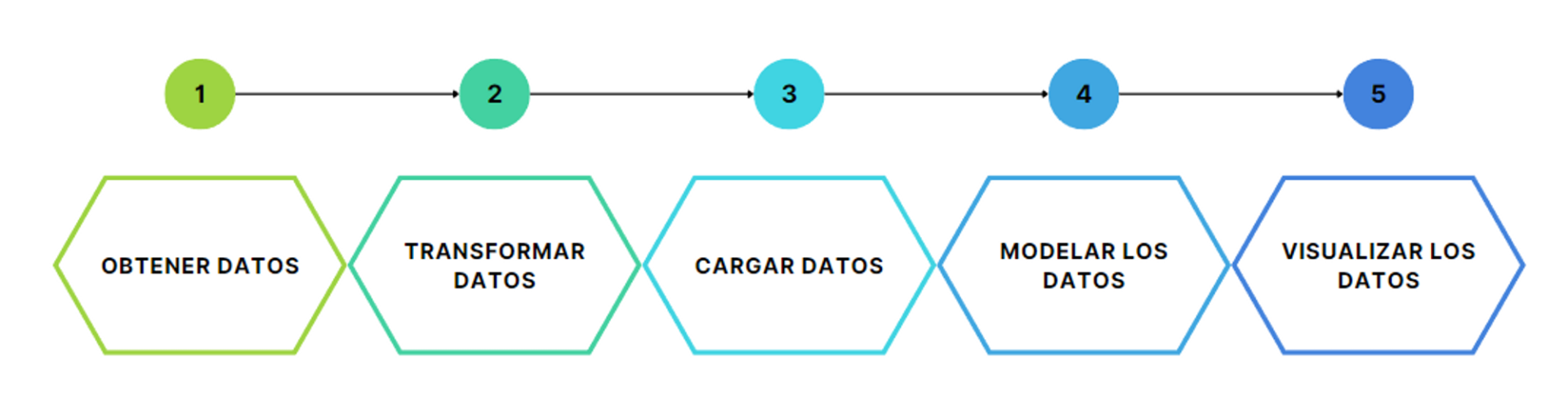

Preparación de datos (Power Query)
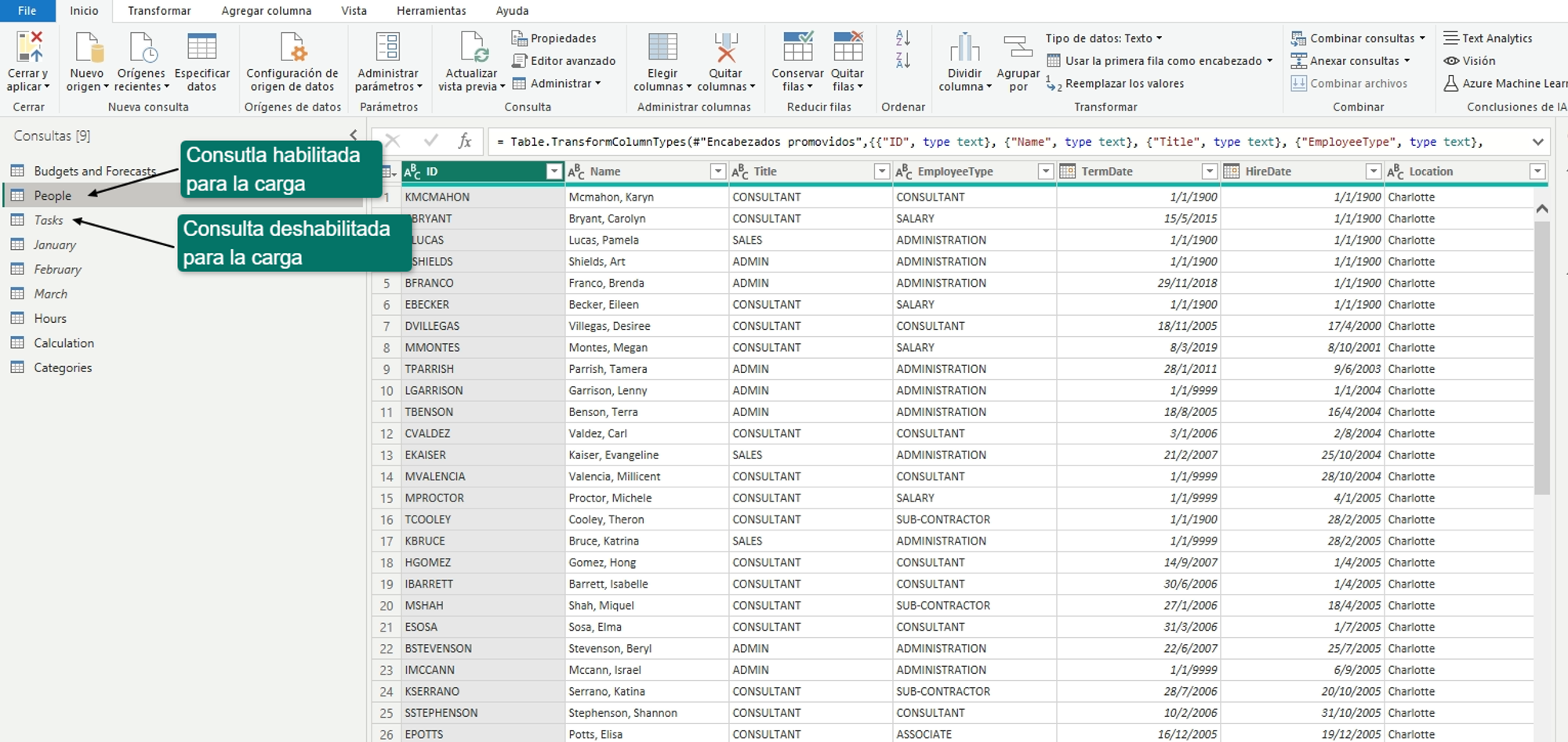
Modelado de datos
Vista de datos (Data View)
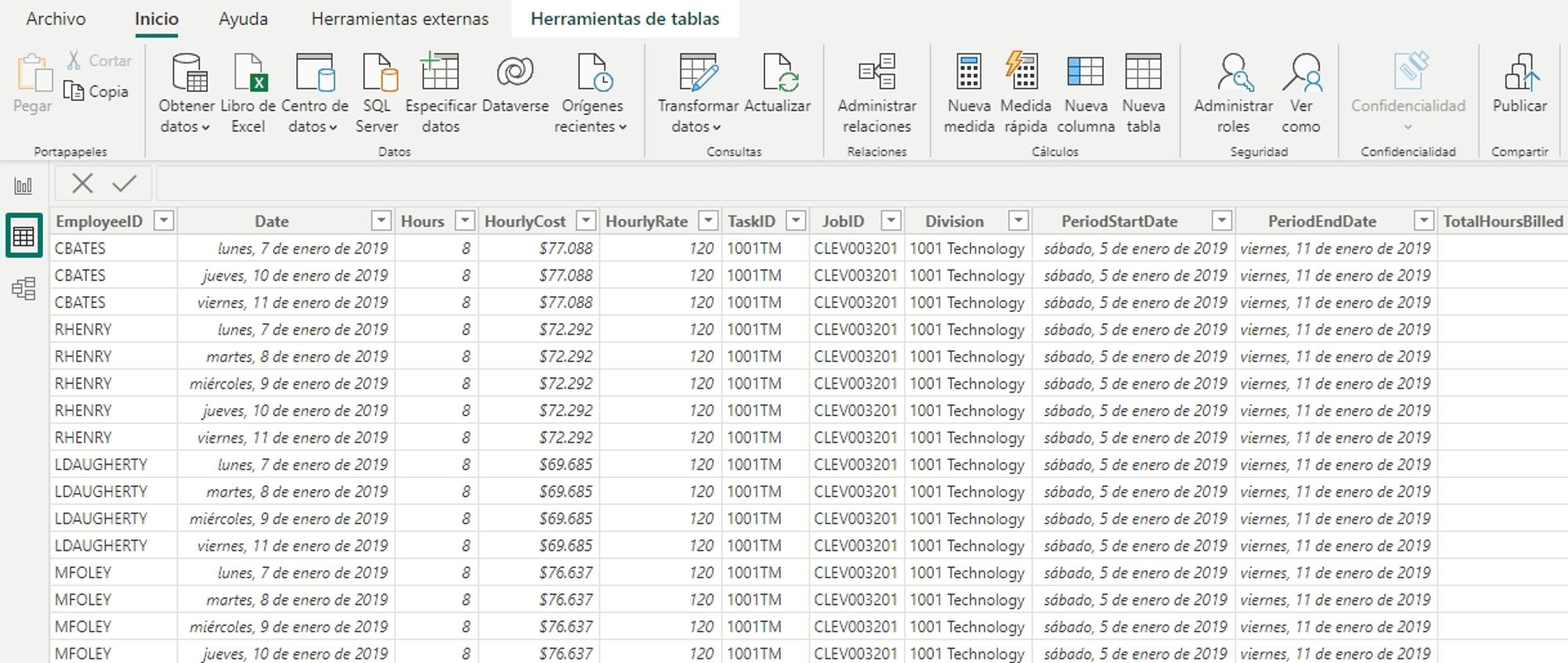
Vista de modelo (Model)
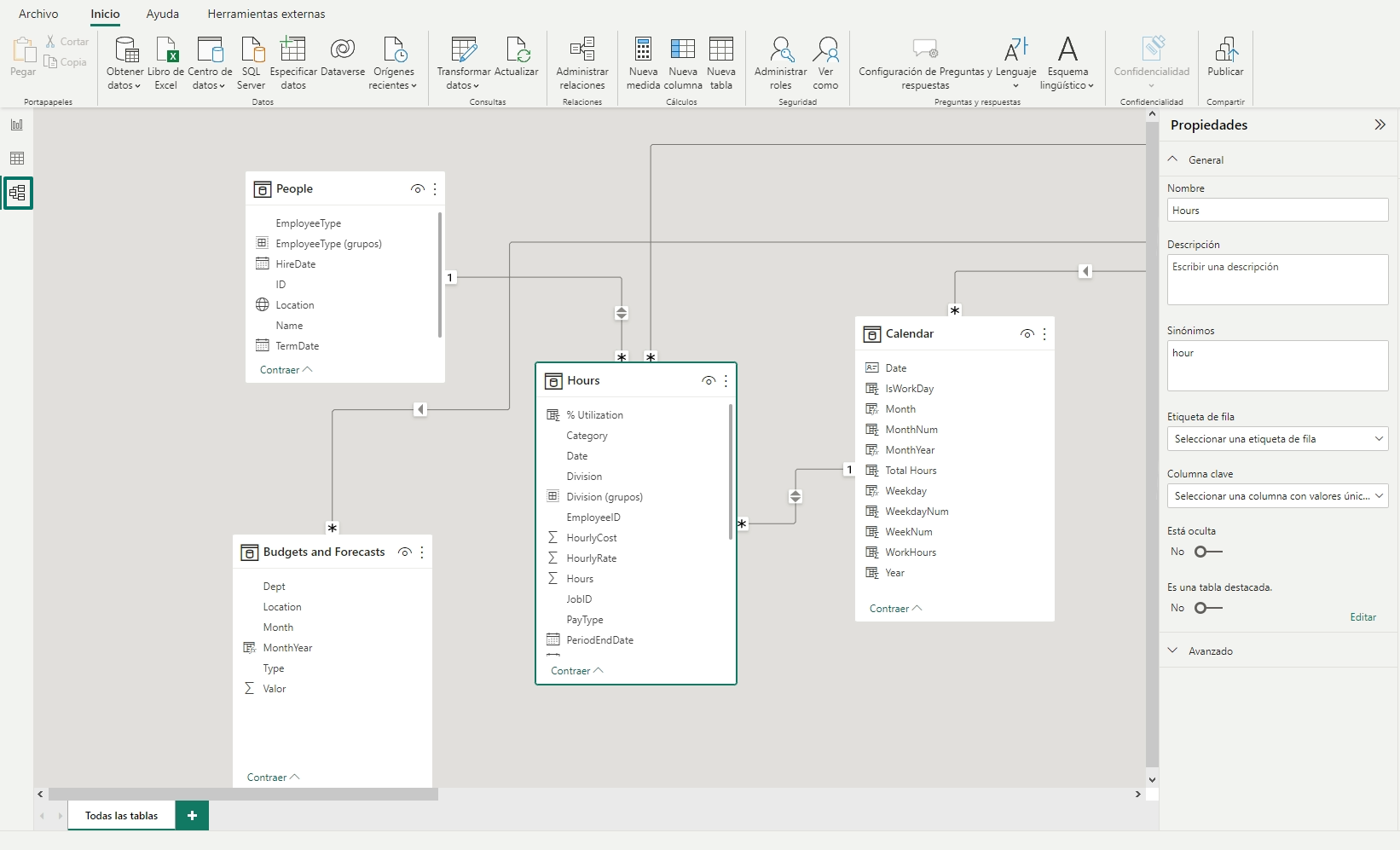
Visualización de datos
Vista de informe
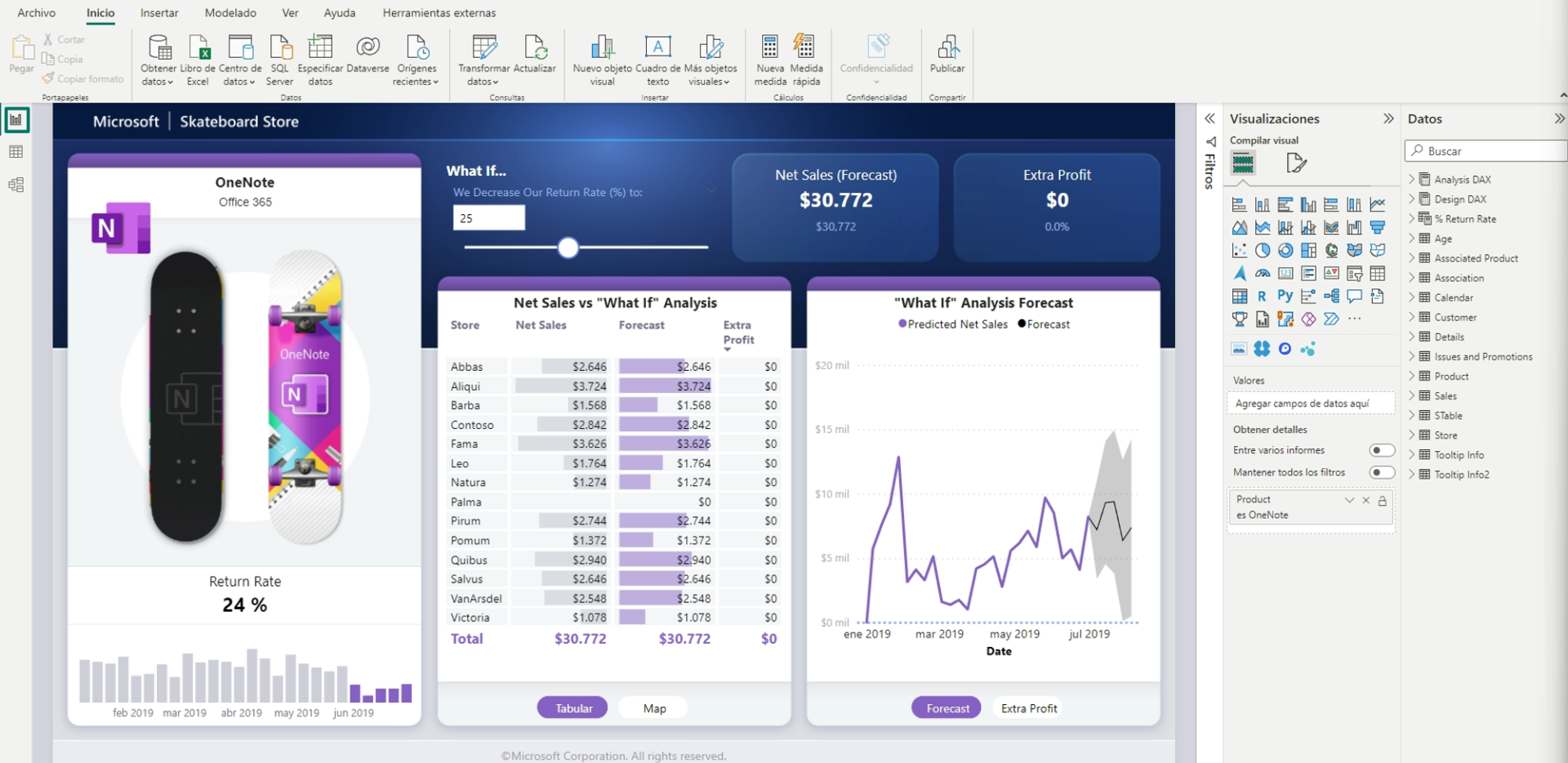
Cómo fluyen los datos en Power BI
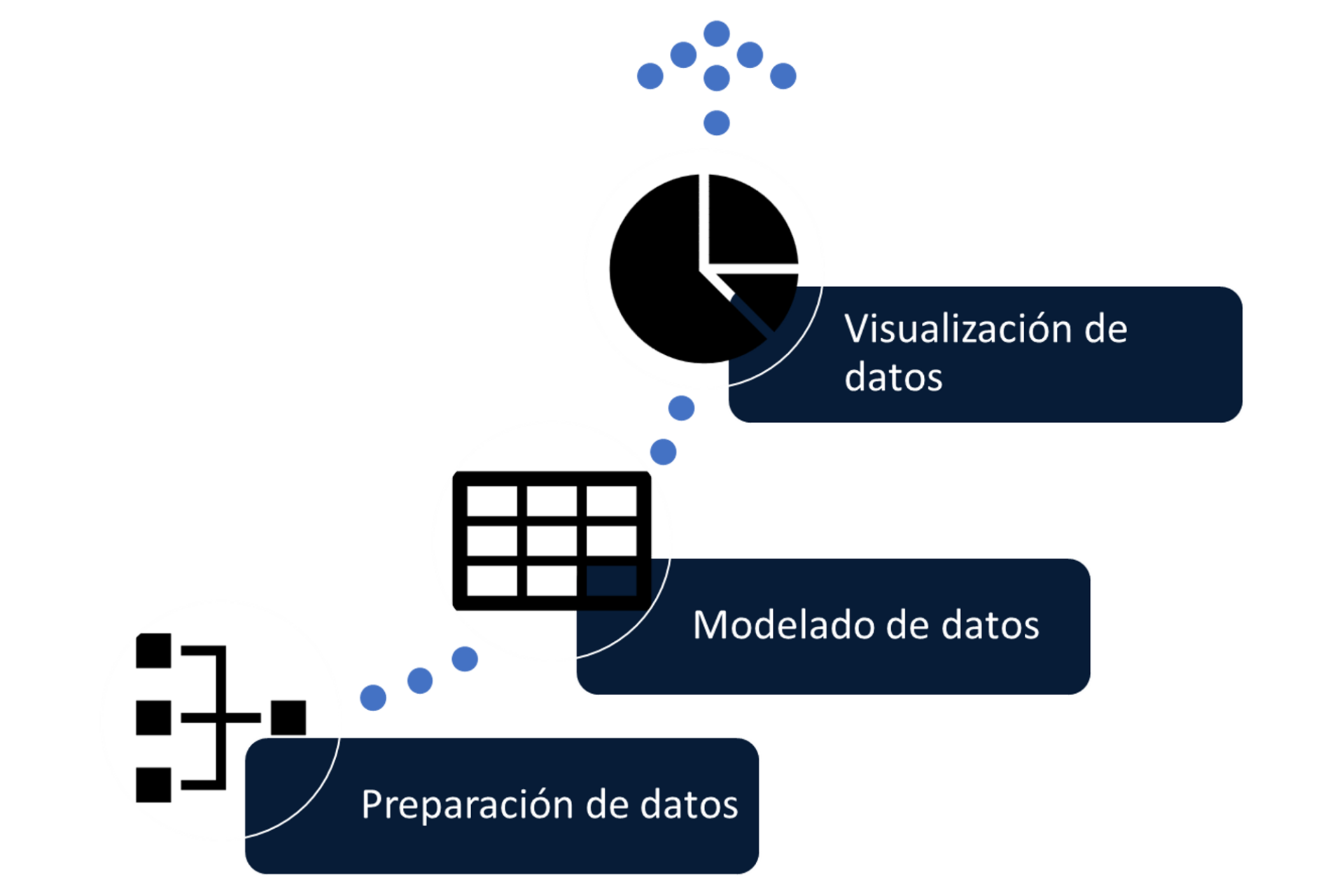
Lo más reciente de nuestro blog
Write your awesome label here.
No te pierdas nuestras publicaciones
Felicidades ya estás suscripto a nuestro blog!!